快手勿扰模式怎么用_勿扰模式开启方法推荐
2024-11-07
日常生活里,很多伙伴都会选择记下重要的事。那么操作WIN10时,也可以将备忘录添加到桌面上来提醒我们,那么WIN10桌面如何添加备忘录呢?详细内容如下讲解。
WIN10系统如何重置Linux子系统
WIN10如何设置屏幕保护呢
WIN10电源图标变灰色点击不了怎么办
1、点击开始菜单点击设置图标进入设置界面。

2、选择个性化板块。

3、左边选择任务栏选项卡,右边点击打开或关闭系统图标。
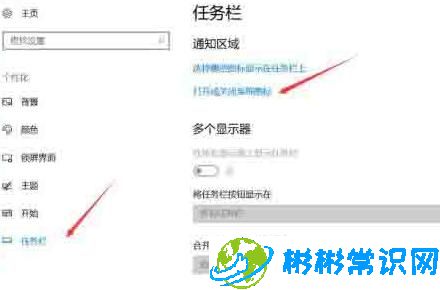
4、找到windows lnk工作区,打开它。
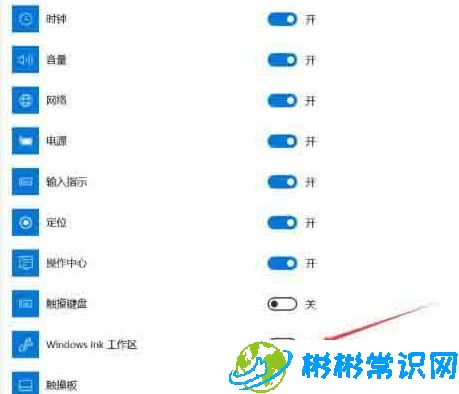
5、此时右下角任务栏会多出一个windows lnk工作区。
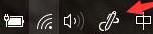
6、点击右下角任务栏的windows lnk工作区图标可以看到便笺。

7、点击便签就可以在桌面上添加你要的备忘录了。

8、点击便签的右上角三个点还可以更换便签的背景颜色。
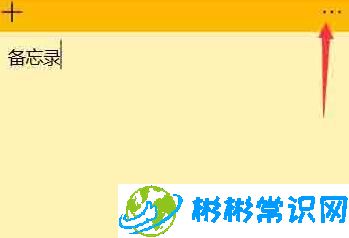
上文就讲解了WIN10桌面添加备忘录的操作流程,希望有需要的朋友都来学习哦。
版权声明:本文内容由互联网用户自发贡献,该文观点仅代表作者本人。本站仅提供信息存储空间服务,不拥有所有权,不承担相关法律责任。如发现本站有涉嫌抄袭侵权/违法违规的内容,请发送邮件举报,一经查实,本站将立刻删除。
相关文章
2024-11-07
2024-11-07
2024-11-07
2024-11-07
2024-11-07
2024-11-07